À propos du modèle d'enregistrement
Le Modèle d'enregistrement de mimoLive offre une configuration simplifiée pour la capture vidéo et audio à partir d'un large éventail de sources, y compris RTMP, NDI, SDI, les webcams USB, mimoCall et la capture d'écran. Le modèle est configuré pour enregistrer dans des formats de haute qualité tels que H.264 ou ProRes 422.
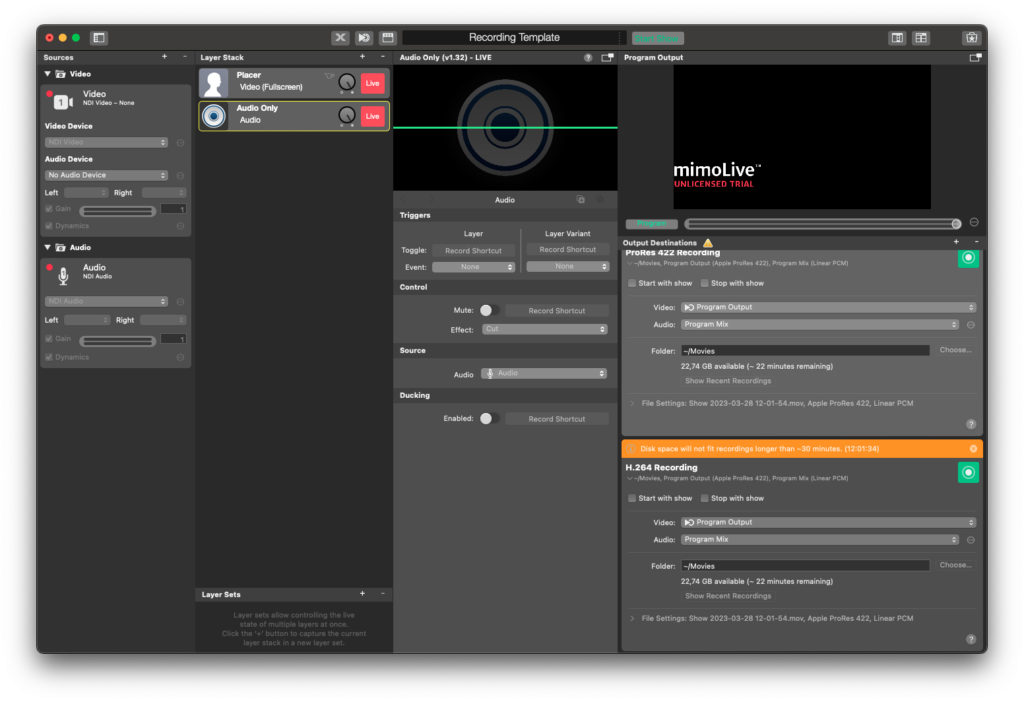
Ce modèle est bien adapté à divers cas d'utilisation, tels que l'enregistrement de webinaires, d'événements en direct, de tutoriels ou d'autres types de contenu vidéo. Il constitue un point de départ pratique pour les utilisateurs qui souhaitent configurer rapidement mimoLive pour l'enregistrement local avec un minimum d'efforts de configuration.
Création d'un document mimoLive à partir du modèle d'enregistrement
Pour savoir comment créer un document mimoLive à partir d'un modèle, reportez-vous à la Modèles (Aperçu) section de ce manuel.
Éléments du modèle
Sources d'information
- Source de la caméra (Source vidéo)
La source vidéo de mimoLive est une entrée polyvalente qui prend en charge une large gamme de périphériques vidéo et audio, depuis les webcams intégrées et les clés USB de capture jusqu'aux interfaces HDMI et SDI professionnelles. Cette section du manuel vous guide dans la connexion et la configuration des sources vidéo, y compris les reflex numériques, les webcams, les cartes d'acquisition et les cartes de capture, afin d'intégrer la vidéo en direct dans votre production. - Source audio
La source audio fournit une entrée audio à partir d'un microphone, d'un appareil photo avec microphone intégré ou d'une interface audio connectée à votre Mac. Apporter de l'audio dans mimoLive Les appareils audio peuvent être connectés au Mac de différentes manières : USB, Thunderbolt et FireWire. Certains appareils sont même des appareils virtuels qui reçoivent des données [...]
Couches
- Couche placérienne (la plus importante)
Lorsque vous commencez à utiliser mimoLive®, le premier outil avec lequel vous devez vous familiariser est le calque Placer. Ce calque basique mais essentiel est la pierre angulaire de la création d'émissions visuellement attrayantes et professionnellement structurées. Dans ce guide, nous allons voir pourquoi le calque Placer est fondamental, quelles sont ses capacités et comment il améliore votre processus de production vidéo. Le calque de positionnement est la représentation la plus élémentaire de votre métrage dans la pile de calques. Il vous permet d'effectuer des montages de base sur l'apparence. - Couche audio uniquement
La couche Audio Only injecte l'entrée audio d'une source audio, d'une source vidéo, d'une source de fichier multimédia ou d'une source de liste de lecture multimédia dans la sortie du programme. Lorsqu'il est actif, son aperçu affiche la forme d'onde du signal audio entrant. Le calque Audio Only est automatiquement ajouté lorsque vous faites glisser une source audio, une source vidéo ou une source de [...]
Destination de la sortie
- Enregistrement de fichiers sur disque (enregistrement ISO)
Grâce à la fonction d'enregistrement sur disque, vous pouvez facilement enregistrer vos productions mimoLive sur votre disque local. Cette fonction est particulièrement utile pour les utilisateurs qui souhaitent disposer d'une sauvegarde de leurs flux en direct, ou pour ceux qui veulent éditer leurs vidéos ultérieurement. Vous pouvez choisir entre différents codecs de sortie tels que h.264, plusieurs Apple [...]
Adapter le modèle d'enregistrement à vos besoins
Avant d'utiliser le modèle d'enregistrement pour votre production, vous devez l'ajuster pour qu'il corresponde à votre configuration spécifique et à vos besoins d'enregistrement. Cela implique de sélectionner les sources d'entrée correctes et de configurer les destinations de sortie.
Sélectionnez vos périphériques vidéo et audio
Dans le Panneau Source sur le côté gauche de l'interface, vérifiez les appareils actuellement affectés :
- Dispositif vidéo: Dans le Source vidéo cliquez sur le menu déroulant à côté de Vidéo pour sélectionner votre source de caméra préférée (par exemple, webcam USB, SDI, entrée NDI®, etc.).
- Dispositif audio: Dans le Audio sourceChoisissez le bon microphone ou la bonne entrée audio (par exemple, micro USB, interface audio, audio NDI, etc.)
Examiner et configurer les destinations de sortie
Sur le côté droit, sous Output Destinations, le modèle inclut deux exemples de sorties d'enregistrement :
- Enregistrement ProRes 422
Cette option permet d'obtenir des fichiers vidéo de haute qualité, de niveau professionnel, adaptés au montage ou à l'archivage. Elle utilise plus d'espace disque et peut ne pas être idéale pour les enregistrements de longue durée sur un espace de stockage limité. - Enregistrement H.264
Cette option permet de créer des fichiers vidéo compressés, plus petits et mieux adaptés à la publication sur le web ou à des enregistrements plus longs. Elle permet d'équilibrer la qualité et la taille du fichier.
Vous pouvez vérifier l'espace disque disponible et la durée d'enregistrement estimée directement sous chaque configuration de sortie.
Si vous n'avez pas besoin des deux formats, vous pouvez supprimer celui que vous n'utiliserez pas en le sélectionnant et en cliquant sur le bouton "-" en haut de la liste. Cela permet de simplifier votre configuration et d'éviter les traitements inutiles.
Démarrer l'enregistrement
Une fois que vous avez configuré tous les éléments de votre document, vous êtes prêt à commencer l'enregistrement. Il existe deux façons pratiques de lancer le processus d'enregistrement :
- Méthode directe : Cliquez sur le bouton vert En direct dans le Destination de la sortie d'enregistrement section. L'enregistrement commence immédiatement. Lorsque l'enregistrement est en cours, le bouton Live devient rouge.
- Automatique avec Show Start : Vous pouvez également activer la fonction Commence par Show Start dans les paramètres de la destination de sortie de l'enregistrement. Il vous suffit ensuite d'utiliser la fonction Démarrage/arrêt du spectacle situé en haut de la fenêtre de mimoLive pour commencer l'enregistrement dans le cadre du contrôle global du spectacle.
Pour plus de détails sur le fonctionnement du bouton Démarrer/Arrêter le spectacle, consultez la Démarrer/Arrêter le spectacle.

